Аўтар:
Laura McKinney
Дата Стварэння:
3 Красавік 2021
Дата Абнаўлення:
1 Ліпень 2024

Задаволены
Калі вы вырашылі выдаліць свой уліковы запіс instagram - па любой прычыне, - можа быць непрыемна ведаць, што ў дадатку instagram для гэтага няма канкрэтных інструкцый. На шчасце, вы ўсё яшчэ зможаце выдаліць свой уліковы запіс з праграмы Instagram праз Даведачны цэнтр праграмы; пасля гэтага засталося проста выдаліць прыкладанне з iPhone. Звярніце ўвагу, што пасля выдалення ўліковага запісу вы не зможаце аднавіць дадзеныя са свайго ўліковага запісу Instagram.
Крокі
Частка 1 з 2: Выдаліць уліковы запіс
Націсніце на прыкладанне Instagram, каб адкрыць Instagram. Вы можаце выдаліць Instagram з опцыі "Даведачны цэнтр" у меню Налады.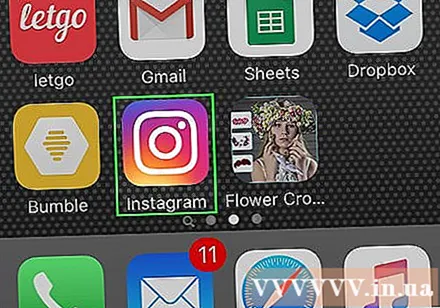
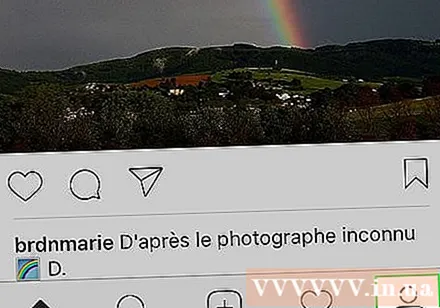
Адкрыць асабістую старонку. Вы можаце перайсці на старонку свайго профілю, націснуўшы на значок гуманоіда ў правым ніжнім куце экрана.
Дакраніцеся да шасцярні налад. Гэты значок знаходзіцца ў правым верхнім куце экрана.
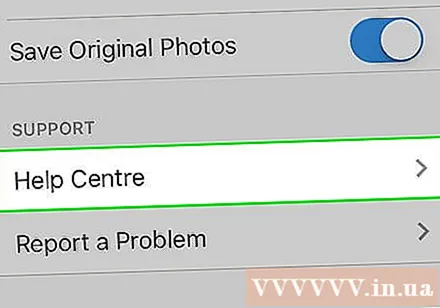
Дакраніцеся да опцыі "Даведачны цэнтр". Гэты параметр знаходзіцца ў групе опцый "Падтрымка" унізе меню Налады.
Націсніце на раздзел "Кіраванне ўліковым запісам" уверсе экрана.
Націсніце на спасылку "Выдаліць уліковы запіс". Гэта прывядзе вас на старонку падтрымкі з інфармацыяй пра выдаленне ўліковага запісу.
Націсніце "Як мне выдаліць уліковы запіс?"(Як я магу выдаліць уліковы запіс?). Вам не трэба чытаць змест гэтай старонкі, таму што Instagram прадаставіць спасылку на функцыю" выдаліць уліковы запіс "у першым раздзеле.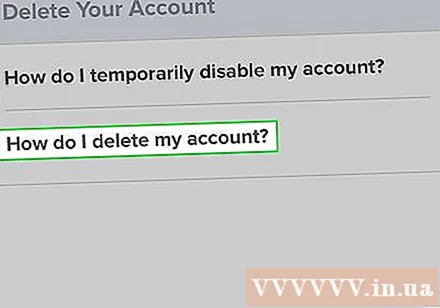
Націсніце на спасылку "Выдаліць старонку ўліковага запісу". Гэта спасылка знаходзіцца ў раздзеле "Каб назаўсёды выдаліць уліковы запіс:", побач з першым крокам.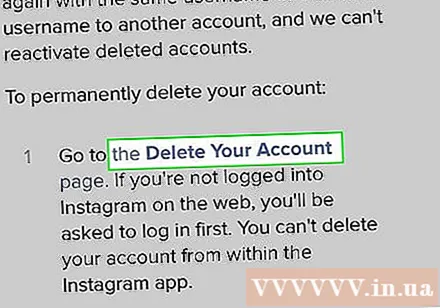
- Вы таксама можаце націснуць спасылку "Часова адключыць уліковы запіс" на гэтай старонцы, каб вам не трэба было назаўсёды выдаляць уліковы запіс. Пасля адключэння ваш уліковы запіс не будзе адлюстроўвацца ў выніках пошуку, але вы можаце ў любы час аднавіць яго.
Увядзіце імя карыстальніка і пароль. Гэта праверыць уліковы запіс, які вы хочаце выдаліць.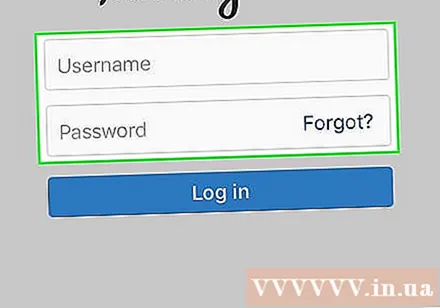
- Націсніце "Увайсці", каб перайсці на старонку "Выдаліць уліковы запіс".
Націсніце на радок унізе старонкі. Гэты радок знаходзіцца пад словамі "Чаму вы выдаляеце свой уліковы запіс?" (Чаму вы хочаце выдаліць уліковы запіс?); Калі вы дакранецеся да панэлі, вам будзе прапанавана выбраць прычыну для выдалення ўліковага запісу.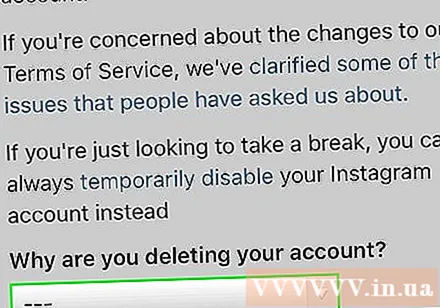
Выберыце прычыну выдалення вашага ўліковага запісу, а затым націсніце "Гатова". Гэта дазволіць разблакаваць астатнія параметры выдалення ўліковага запісу.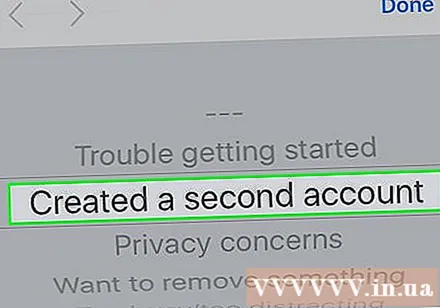
Увядзіце пароль. Вы ўвядзеце свой пароль унізе старонкі пад словамі "Каб працягнуць ... увядзіце свой пароль" (Каб працягнуць ... увядзіце пароль).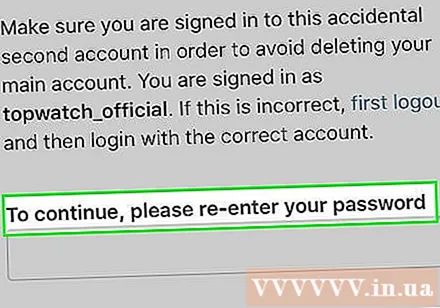
Націсніце "Назаўжды выдаліць мой уліковы запіс". Гэта выдаліць ваш уліковы запіс Instagram і ўвесь звязаны з ім кантэнт! рэклама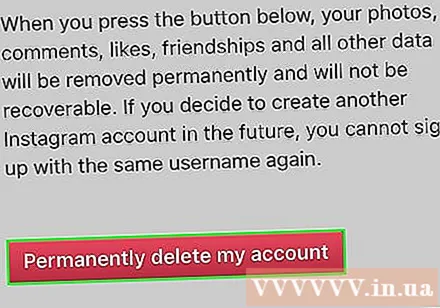
Частка 2 з 2: Выдаленне праграм Instagram
Націсніце кнопку "Галоўная", каб выйсці з прыкладання Instagram.
Перайдзіце да месцазнаходжання прыкладання Instagram на вашым тэлефоне. У залежнасці ад колькасці прыкладанняў на вашым тэлефоне, на галоўным экране вам можа спатрэбіцца некалькі разоў правесці пальцам направа, каб убачыць прыкладанне Instagram.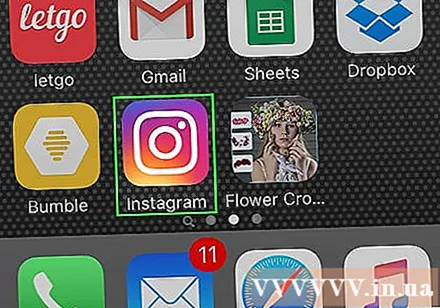
Дакраніцеся і ўтрымлівайце значок прыкладання Instagram. Гэта падрыхтуе прыкладанне да выдалення, значок прыкладання будзе вібраваць і мець "X" у верхнім левым куце.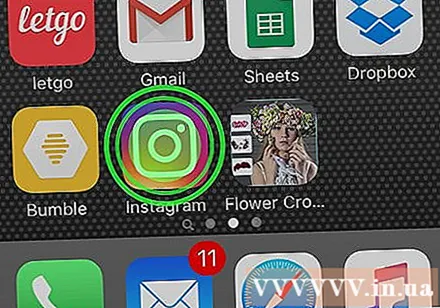
Націсніце на "X". Гэта азначае, што вы хочаце выдаліць прыкладанне Instagram на вашым iPhone.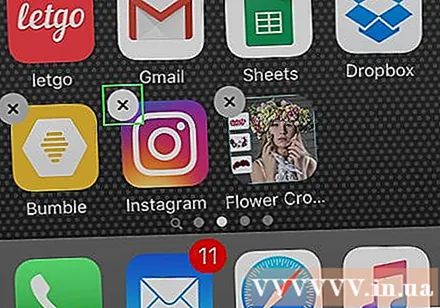
Калі будзе прапанавана, націсніце "Выдаліць". Дадатак Instagram і звязаныя з ім дадзеныя будуць выдалены! рэклама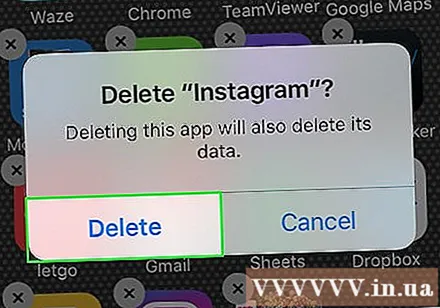
Парада
- Калі вы не хочаце пакідаць праграму Instagram на сваім тэлефоне, вам варта разгледзець пытанне аб выдаленні прыкладання з тэлефона і захаванні ўліковага запісу, таму што пры выдаленні ўліковага запісу вы не зможаце аднавіць змесціва ў ім.
Папярэджанне
- Калі вы выдаліце свой уліковы запіс Instagram, усе вашы фатаграфіі, відэа, каментарыі і падпісчыкі знікнуць назаўсёды.
- Вы не зможаце аднавіць свой уліковы запіс Instagram пасля выдалення.



